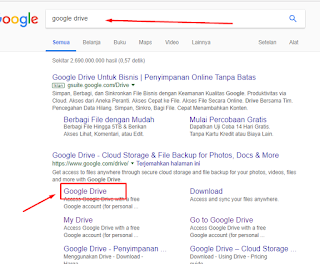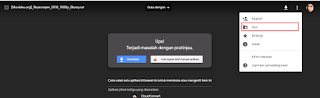Cara mengatasi Tidak dapat download pada google Drive Karena Kelebihan Limit- Tentu anda akan sangat kesal ketika ingin mendownload sebuah file dan ternyata muncul pesan seperti ini
“Maaf, Anda tidak dapat melihat atau mendownload file ini sekarang.
Baru-baru ini terlalu banyak pengguna yang telah melihat atau mendownload file ini. Harap akses kembali file nanti. Jika file yang Anda coba akses terlalu besar atau digunakan oleh banyak orang, butuh waktu 24 jam agar sebelum file dapat dilihat atau didownload. Jika Anda masih tidak dapat melihat file setelah 24 jam, hubungi administrator domain.” hal ini disebabkan karena file tersebut telah melampaui jumlah download maksimal yang telah ditentukan oleh google, untuk mengatasi masalah tersebut anda dapat mencoba ttik dibawah ini dan admin jamin 100% Berhasil. tetapi sebelum melakun ;langkah ini pastikan ada telah memiliki akun google drive. karna nantinya kita membutuhkan bantuan akun google drive kamu. baik untuk mempersingkat waktu mari kita mulai.
1. Edit Link File Download
Langkah yang pertama adalah melakukan edit pada link download fie, Saya Contohkah Link berikut
https://drive.google.com/uc?id=1xv28QpmKZKJZr_ZvDjbJC6ahVAZOHAGm&export=download
Edit link diatas pada uc Ubah Menjadi Open sedangkan &export=download silahkan Dihapus, menjadi seperti dibwah ini
https://drive.google.com/open?id=1xv28QpmKZKJZr_ZvDjbJC6ahVAZOHAGm
kemudian Reload kembali untuk mereload tinggal enter saja
2. Buka Google Drive pada Tab Baru
Pada tab baru buka lah google Drive
2. Buka Google Drive pada Tab Baru
Pada tab baru buka lah google Drive
3. Pindahkan File Ke Google Drive
Langkah yang kedua adalah memindahkan file ke google driver sehingga file berada pada Google Drive Milik Kita,perhatikan keterangan gambar dibawah ini :
Klik pada logo google drive
Selanjutnya klik pada mydrive , kemudian otomatis anda akan dialihkan ke google drive, kemudian langkah selanjutnya adalah menyalin file
4. Menyalin File
langkah ketiga adalah menyalin file, caranya klik kanan pada file yang hendak di dwonload kemudian klik download. untuk lebih jelasnya perhatikan gambar dibawah ini .
5. Download File
langkah terakhir adalah mendownload file, caranya cukup mudah yaitu dengan klik kanan pada file yang telah disalin kemudian klik download. untuk lebih jelas perhatikan langkah dibawah ini.
selamat file anda berhasil didownload, mudah bukan 🙂 demikin tutorial Cara mengatasi Tidak dapat download pada google Drive Karena Kelebihan Limit yang dapat anda bagikan, jika ada pertanyaan terkait artikel ini, silangkan tinggal komentar.